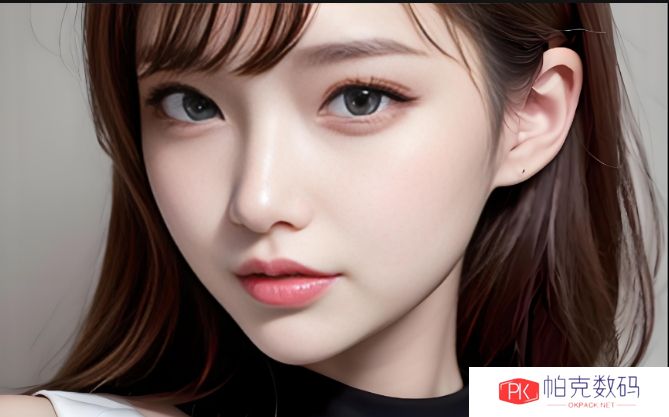如何将苹果手机数据顺利传输到新手机?详细步骤解析
在我们使用苹果手机的过程中,很多人会面临更换新手机的情况。特别是数据传输,大家都希望能顺利地将旧手机上的数据,如联系人、照片、应用、信息等,迁移到新手机中。对于苹果用户来说,虽然有很多不同的方式可以完成这一任务,但每种方法的操作步骤和适用场景略有不同。本篇文章将深入解析如何将苹果手机的数据传输到新手机,帮助大家顺利完成这一操作。

一、通过iCloud备份和恢复数据
最常见的苹果手机数据迁移方法是使用iCloud进行备份和恢复。这种方式非常简便,适合大多数用户使用,特别是当你不想使用电脑时。具体步骤也非常简单:
1. 在旧手机上,确保你已经连接到Wi-Fi,并登录iCloud账号。接着,进入“设置”应用,点击顶部的Apple ID,进入“iCloud”页面。在页面下方,找到“iCloud备份”选项,打开它,然后点击“立即备份”以确保你的数据已经备份到iCloud。
2. 等待备份完成后,拿起新手机,按照屏幕上的指示进行设置。在设置过程中,当系统询问是否从iCloud备份恢复时,选择“从iCloud备份恢复”,然后登录你的iCloud账号。
3. 选择你最近的备份文件,等待恢复过程完成。在此过程中,所有备份的数据将被恢复到新手机上,包括联系人、照片、短信、应用等。
需要注意的是,iCloud提供的免费存储空间为5GB,如果你的数据量较大,可能需要购买额外的iCloud存储空间。
二、使用iTunes或Finder通过电脑传输数据
如果你喜欢通过电脑进行数据迁移,使用iTunes(或在macOS Catalina及之后版本中使用Finder)也是一个不错的选择。这种方法适合那些数据量较大,或者没有足够iCloud存储空间的用户。
1. 首先,在电脑上安装并打开最新版本的iTunes或Finder。如果你是Mac用户并且系统版本较新,直接使用Finder即可。
2. 使用数据线将旧iPhone连接到电脑,打开iTunes或Finder后,选择你的设备,然后点击“立即备份”以确保所有数据都已备份到电脑。
3. 在完成备份后,拔掉旧手机,将新手机连接到电脑。打开iTunes或Finder,选择“从备份恢复”选项,选择刚才备份的文件,点击恢复。
4. 等待恢复过程完成后,所有的联系人、照片、应用程序等内容将自动迁移到新手机中。
这种方式的优点是,不仅可以将大部分数据完整迁移,还可以在没有网络连接的情况下完成数据恢复,是一种更适合数据量大的用户的选择。
三、通过“快速开始”实现数据迁移
如果你购买了一台新的苹果手机,并且希望快速将旧手机的数据转移到新手机,苹果提供的“快速开始”功能将是一个非常便捷的选择。这项功能允许你通过无线方式将数据从旧手机传输到新手机。
1. 打开新手机,确保其与旧手机的蓝牙功能已开启,并且两部手机靠得很近。接着,在新手机的设置界面中,选择“快速开始”选项。
2. 旧手机会弹出一个提示,询问是否希望通过快速开始将数据迁移到新手机,点击确认后,旧手机会出现一个动画图案。你需要用新手机的相机扫描该图案。
3. 在扫描完成后,你的旧手机会提示你输入密码,确保安全。然后,选择你要转移的数据类型,比如应用、照片、视频等,确认后开始传输。
4. 等待传输完成后,新手机上的数据就会与旧手机一致,几乎不需要任何额外的操作。这个过程非常方便快捷,不仅支持无线传输,还能够在较短的时间内完成数据迁移。
这种方式适合那些喜欢快速设置新设备的用户,尤其是当你同时拥有两部苹果设备时,“快速开始”会大大减少操作的时间和复杂度。
总结
无论是通过iCloud、iTunes/Finder还是使用“快速开始”功能,苹果都提供了多种方式帮助用户将数据从旧手机迁移到新手机。每种方法都有其独特的优势,用户可以根据自己的需要选择合适的方式进行数据传输。iCloud适合那些希望使用无线传输和备份的用户;iTunes/Finder则适合需要更大存储空间或不希望依赖网络的用户;而“快速开始”是最为便捷且迅速的选项,适合需要在短时间内完成设置和数据迁移的用户。选择最适合自己的方式,享受顺畅的设备更换体验吧!
声明:本站所有文章资源内容,如无特殊说明或标注,均为采集网络资源。如若本站内容侵犯了原著者的合法权益,可联系本站删除。